Как сделать визитку в ворде
Часто завязываете деловые знакомства? Обзаведитесь стопкой визитных карт, которые помогут новым знакомым быстро вас найти. Если же вам кажется, что самостоятельно создать визитку сложно — то вы очень сильно ошибаетесь. Ведь макет карточки можно разработать даже в стандартных приложениях ПК. В статье мы рассмотрим, как создать визитку в ворде, а также расскажем о программе, предназначенной специально для разработки визитных карт.
Делаем простую визитку в Word
Разработать визитку в классическом текстовом редакторе достаточно просто. Прежде всего вам следует создать новый текстовый документ. Далее на листе нарисуйте таблицу с двумя столбцами и пятью строками. Полностью выделите её, а затем щелкните правой кнопкой и перейдите к настройке свойств. В появившемся меню вы сможете отрегулировать ширину и высоту карточек. Обратите внимание, размер стандартной визитки составляет 9х5 см. Расчертите лист в редакторе и заполните карточку необходимой личной информацией.
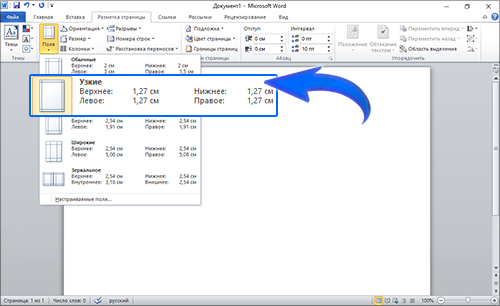
Настроим лист в Word
Однако умопомрачительных результатов от работы ждать не стоит, так как в Word вы сможете подготовить только самые элементарные визитки. Если же вы хотите выделиться и изобрести что-то оригинальное, то необходимо использовать специальный софт.

Заполним визитку личной информацией
Вы узнали о том, как сделать визитку в ворде. Теперь мы предлагаем познакомиться с функционалом «Мастера Визиток». Это удобная программа для создания визиток, которую стоит использовать в случае, если возможностей Microsoft Word окажется недостаточно.
Шаг 1: Создание макета карты в «Мастере Визиток»
Сразу же при запуске «Мастер Визиток» предложит выбрать тип карты. Вы легко сможете создать визитную, контактную или корпоративную карту, а также разработать бейджи. После вам нужно настроить размер визитки. Сделать это намного проще, чем в Word: достаточно выбрать один из вариантов, представленных в программе, и загрузить его.
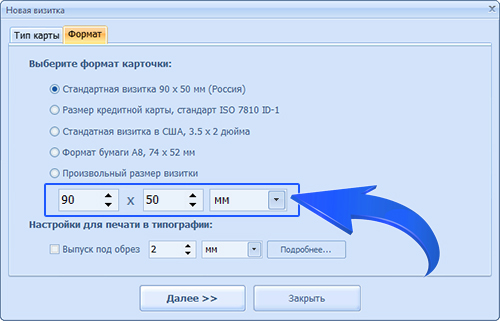
Укажем размер визитки
Далее введите личную информацию, заполнив небольшую анкету в графе «Данные». Позже при надобности вы сможете отредактировать данные, если допустили какие-либо ошибки.
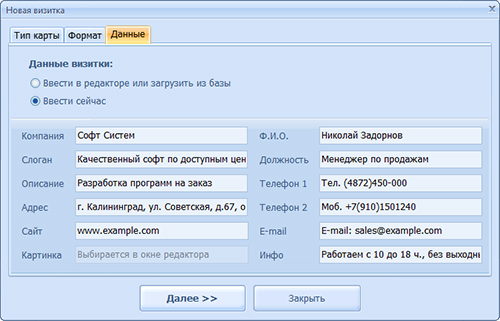
Укажем контактную информацию
Шаг 2: Использование готовых шаблонов визиток
В «Мастере Визиток» вы можете разработать дизайн для карт самостоятельно, продумав всю композицию визиток от начала и до самого конца. Но можно этого не делать и воспользоваться шаблоном из коллекции программы. В каталогах вы найдете свыше 360 заготовок карт, которые можно загрузить в рабочую область и подстроить под свои нужды. Все макеты разбиты на тематики, поэтому найти подходящий вариант не составит труда.
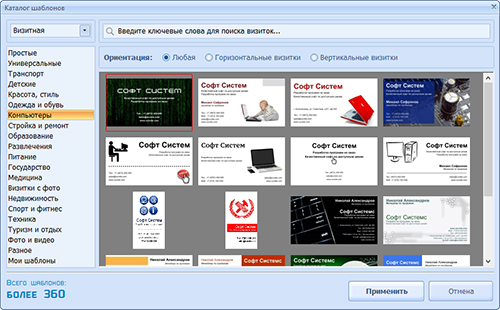
Выберем визитку из каталога
Шаг 3: Настройка всех элементов и украшение визитки
Редактор позволяет настраивать абсолютно все элементы, которые присутствуют на визитной карте. Например, сразу же вы можете заменить фон. Им может стать цвет, градиент, текстура или изображение из каталога программы или вашего компьютера.
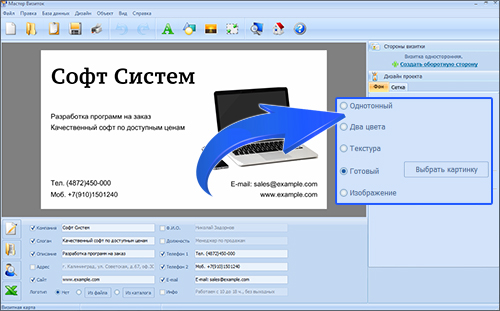
В программе можно изменить фон визитки
После отформатируйте текст, подобрав оптимальный тип, цвет и размер шрифта. При желании поверните ту или иную надпись, добавьте для неё контур.
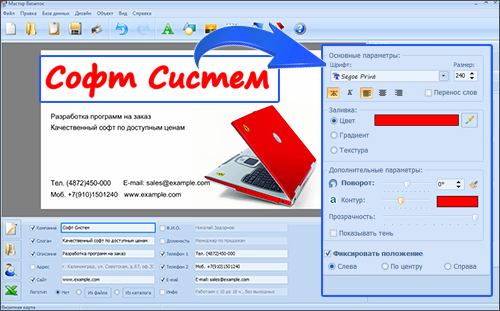
Найтроим вид шрифта
Отличным украшением для карт станет клипарт из коллекций софта. Аналогично вы можете загрузить поверх визитки логотип фирмы, представителем которой вы являетесь.
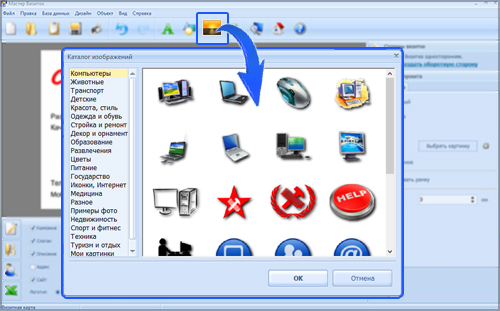
Украсим визитку с помощью клипарта
Заключение
Теперь вы знаете, как сделать визитку в ворде и в программе «Мастер Визиток». Что выбрать — решать вам. Однако не забывайте, что софт освободит вас от необходимости высчитывать размеры визитки, а также значительно упростит разработку дизайна для карточки. Скачивание программы для создания визиток можно осуществить со специальной страницы нашего сайта.
Скачайте программу «Мастер Визиток» прямо сейчас!
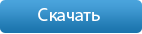
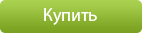
master-vizitok.ru
Как сделать визитку — пошаговое руководство для новичков
Как самостоятельно сделать профессиональную визитку
Визитная карточка — это традиционный носитель контактной информации о человеке или организации. Визитками обмениваются во время официального представления, т.к. они являются удобным напоминанием и способом запоминания сведений о ее владельце. Для того чтобы сделать визитку, вовсе необязательно прибегать к услугам полиграфических салонов. Сделать качественную визитку вы можете самостоятельно, используя программу «Мастер Визиток». Алгоритм работы в редакторе довольно прост и включает выполнение нескольких последовательных шагов.
Шаг 1. Установка программы Мастер Визиток.
Прежде, чем приступить к работе, нужно скачать программу для создания визиток и установить ее на компьютере. Дистрибутив программы имеет небольшой размер (порядка 134 Mb), и вы сможете скачать его всего за пару минут. После окончания загрузки необходимо установить программу и произвести ее первый запуск. Вы сразу же сможете оценить основные возможности программы, благодаря наглядному интерфейсу и подробной системе справки.
Шаг 2. Создание проекта визитки.
Чтобы сделать визитку, кликните по кнопке «Новая визитка». Запустится мастер создания карт, включающий в себя несколько этапов. В первую очередь вам необходимо выбрать тип карты (визитная, дисконтная, клубная, подарочная карта или бейдж). Затем нужно вам указать формат визитки. Программа содержит несколько вариантов формата, а также позволяет задавать произвольные размеры визитки.
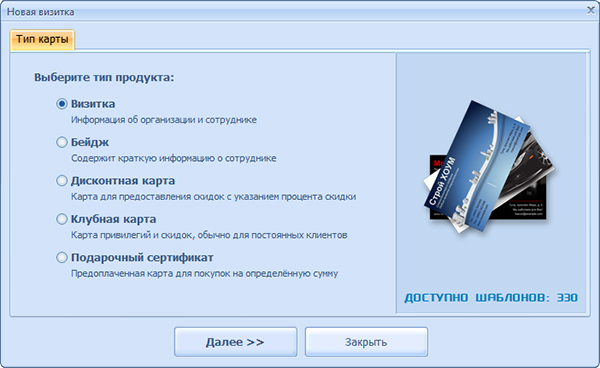
Выберите тип карты
Затем редактор предложит ввести данные о владельце визитной карты. Вы можете это сделать сразу или позднее, а также загрузить информацию из базы уже после создания проекта визитки. Программа для создания визиток позволяет указывать ФИО владельца карты, должность, название компании, контактный телефон и e-mail, слоган и т.д. Когда все данные внесены, нажмите «Далее».
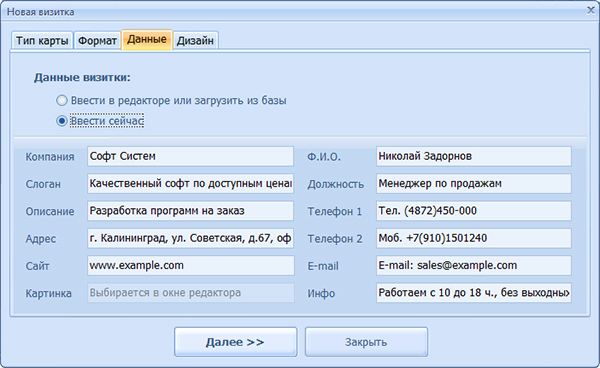
Заполните визитку контактной информацией
Шаг 3. Выбор дизайна визитной карты.
Следующий этап предполагает выбор
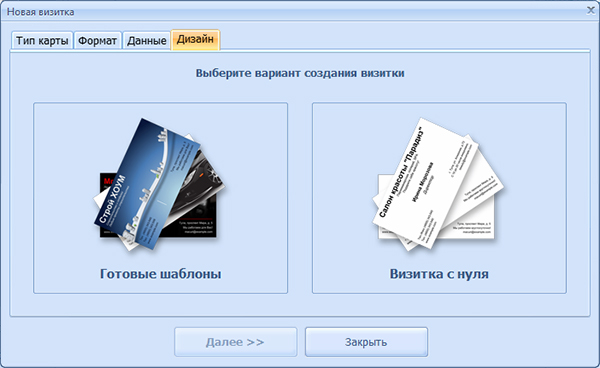
Используйте шаблоны оформления или разработайте дизайн с нуля
Шаг 4. Редактирование визитки.
Чтобы сделать визитку наиболее наглядной и информативной, вы можете ее отредактировать. На правой рабочей панели программы представлены основные инструменты для редактирования визитки. Программа позволяет выбирать фоновое изображение, производить выравнивание объектов, добавлять надписи. Если визитная карта содержит фотографию или картинку, вы можете ее заменить, загрузив новую из встроенного каталога или из любого графического файла.
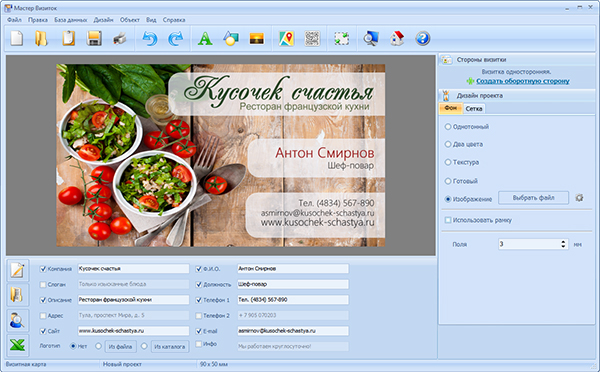
Выберите фон и настройте внешний вид надписей
При разработке визитки не лишним будет сразу задуматься об оформлении оборота. Его можно оставить пустым или заполнить полезной информацией. Кликните по кнопке «Создать оборотную сторону» и выберите предпочтительный вариант фона. Вы можете скопировать полностью лицевую сторону или только фон, а также начать оформление полностью с нуля. На оборотную сторону далее можно, например, добавить карту, которая поможет будущим партнерам и клиентам вас найти.
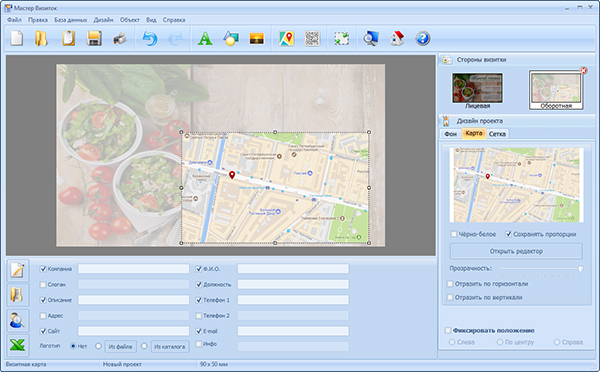
Оформите оборотную сторону визитки
Также вы можете дополнить карту QR-кодом. Это придется очень к месту, если вы активно ведете и развиваете сайт своей организации. Ведь созданный код намного упростит задачу людям, которые захотят быстро получить о вас информацию в интернете с помощью интернета. Кликните по соответствующей кнопке, введите адрес сайта своей организации. Все остальное программа сделает самостоятельно. Вам лишь останется поместить готовый QR-код в нужное вам место на визитке.
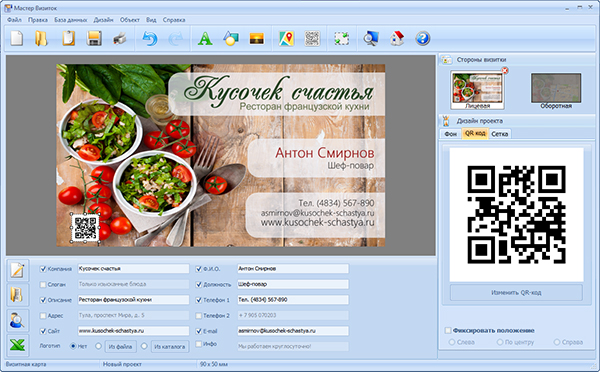
Добавьте QR-код
После редактирования элементов визитки готовый проект необходимо сохранить. Откройте раздел меню Файл > Сохранить проект.
Шаг 5. Печать визиток.
Перейдите во вкладку Печать. Выберите формат бумаги и тип разрешения. Укажите желаемое число визиток, которые будут размещены на листе. Кроме этого, программа позволяет устанавливать величину полей и выбирать маркеры обрезки. Когда все настройки заданы, нажмите Печать. Поддерживается печать как на обычных струйных и лазерных принтерах, так и на профессиональном полиграфическом оборудовании.
Скачайте программу «Мастер Визиток» прямо сейчас!
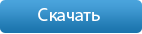
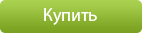
master-vizitok.ru
Как сделать визитку самому? Теперь еще проще!
Всем привет, на связи Иван Воронин и сегодня мы научимся создавать красивые визитки своими руками еще и совершенно бесплатно.
Если вы думаете, что это очень сложно я поспешу вас обрадовать, создать собственную визитку в наше время очень легко.
Просто уделите мне 5 минут своего времени, и вы сами увидите насколько это быстро и просто.
Как сделать визитку самому?
 Небольшое отступление, для того чтобы вы еще лучше понимали для чего и какую роль вообще выполняют визитки. К примеру, у вас есть талант или вы умеете делать что-то намного лучше остальных, но много ли людей об этом знает?
Небольшое отступление, для того чтобы вы еще лучше понимали для чего и какую роль вообще выполняют визитки. К примеру, у вас есть талант или вы умеете делать что-то намного лучше остальных, но много ли людей об этом знает?
Скорее всего, люди даже не представляют и не задумываются, что к вам можно обращаться за какими либо услугами. Между вами и обществом появляется своего рода барьер и как правило этот барьер часто мешает талантливому человеку зарабатывать или просто помогать людям.
А представьте ситуацию, когда вы общаетесь с потенциальным клиентом или просто знакомым, уже рассказали ему что оказываете какие-то услуги, но человек торопится или у вас сейчас совсем нет времени, а терять целевого клиента очень не хочется. Вы, скорее всего, говорите: записывай быстрее мой номер, потом созвонимся и все подробно обсудим, а то мне сейчас надо бежать уже, тут срабатывает закон подлости и под рукой не на чем написать или ручки с собой нету, а если и есть начинается суматоха и возня, знакомая ситуация?…..
А теперь представьте свое общение с этим же человеком, но в конце беседы вы ему говорите не записывай быстрее мой номер, а вот, возьми мою визитку, там есть все контактные данные, когда тебе будет удобно набери и мы с тобой поговорим. Друзья, это даже звучит престижнее, человек взяв в руки вашу визитку, увидит красивое оформление, получит краткое содержание предоставляемых вами услуг еще и способ связи выберет удобный для себя – все это факторы, которые располагают человека к вам все ближе и ближе.
Поверьте, бумажки с номерами чаще выкидывают во время уборки по дому, а вот красивую визитку, скорее всего, оставят на будущее, вдруг пригодится.Запомните, визитка – это ваше лицо, отнеситесь к созданию с полной серьезностью. Первое впечатление люди будут о вас строить именно по вашей визитке и если она будет унылой и невзрачной врятли ваш потенциальный клиент захочет с вами сотрудничать, особенно если есть хорошая конкуренция.
Итак, как создать визитку самому?
Существует много различных способов создания визиток, рисуют в фотошопе, пишут в онлайн редакторах, используют множество разных программ. Для вас я уже выбрал один из самых качественных, быстрых и в тоже время многофункциональный способ создания визитки своими руками.Использовать мы будем на мой взгляд одну из лучших программ, которую я сам временами использую.
Ее название говорит само за себя – Мастер визиток. Это небольшое приложение, но его возможности просто великолепны.
Что умеет эта отличная программа?
— создавать визитные карточки
— создавать двухсторонние визитки
— имеет в своем арсенале больше сотни заготовленных шаблонов
— содержит сотни отдельных элементов, картинок
— хорошие возможности по форматированию текста и картинок
— умеет сохранять ваши проекты в нужных вам форматах (разные типографии могут требовать разные форматы)
— возможность моментальной печати визитки, если подключен принтер
и еще множество полезных решений для быстрого создания визитки.
Для того чтобы скачать программу вам нужно будет зайти на ее официальный сайт
(не забываем, что все изображения на сайте увеличиваются, если на них нажать)

Во время написания статьи сайт выглядел так, возможно со временем что-то изменится, но не думаю, что изменения будут глобальными, поэтому смело заходите и скачивайте. Но как и принято везде, хорошее не бывает бесплатным, поэтому имейте в виду официальное приложение вам придется купить, если вы собираетесь заниматься созданием визиток профессионально и на заказ, то лучше купить лицензию и радуйтесь возможностями.
После того как вы скачали программу, пора ее установить:

Нажимаем далее

Соглашаемся с условиями и снова нажимаем далее

Выбираем, куда хотим установить программу или оставляем по умолчанию, жмем далее

В этом окне оставляем обе галочки, чтобы программа автоматически сделала ярлык запуска на рабочем столе и в панели быстрого доступа, жмем далее

Нажимаем кнопку установить, и ждем пока программа установится

Все, приложение мастер визиток успешно установлено, если вы не снимите галочку с пункта запустить, программа сразу откроется. Я всегда снимаю такие галочки, привычка и нажимаю завершить.
На рабочем столе появился ярлык, через который в любой момент можно открыть программу

Если вы сделали все правильно, то при нажатии на значок программа запустится

И тут начинается простор вашей фантазии.
Для краткого ознакомления с программой посмотрите видео как сделать визитку своими руками, возможны дефекты звука при просмотре с мобильных, рекомендую смотреть с компьютера
Теперь вы умеете создавать визитки самостоятельно, но не стоит на этом останавливаться, переходите на новый уровень и делайте свои шедевры еще более красочными и уникальными. Рекомендую прочитать статью как добавить новые шаблоны и картинки в программу мастер визиток.
 Загрузка…
Загрузка…voron-xak.ru
Как сделать визитки в «Ворде» простейшими способами :: SYL.ru
Трудно себе представить человека, который по роду своей деятельности в современном мире смог бы обходиться без визитной карточки, или визитки. Это и понятно. На ней указана вся необходимая информация о ее владельце, включая контакты. Но для создания качественной визитки нужно профессиональное программное обеспечение и оборудование. Что делать, если передать информацию нужно очень срочно? Попробуем рассмотреть вопрос, как сделать визитки в «Ворде» (Microsoft Office Word).
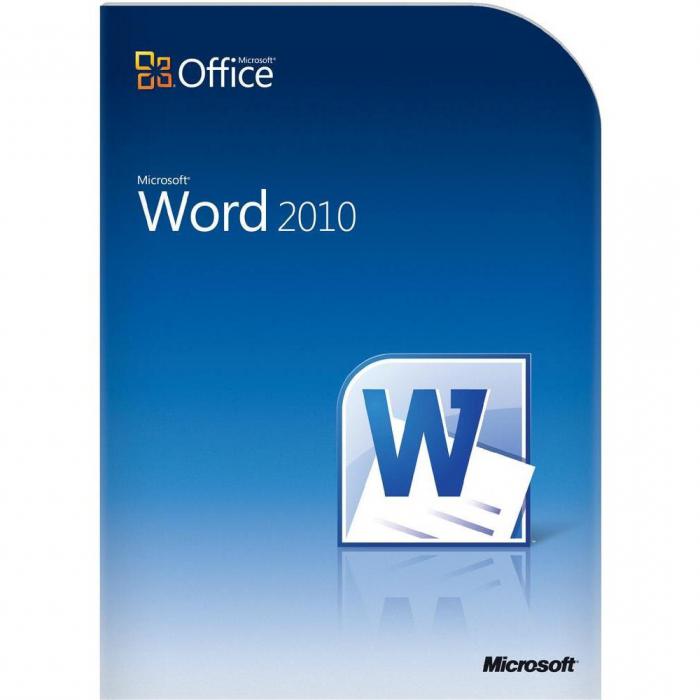
Возможности MS Word
Программу Word многие пользователи явно недооценивают, поскольку этот пакет является не только текстовым редактором, хотя изначально рассчитан именно на работу с текстом. Приложение одинаково хорошо справляется с графикой, таблицами, математическими формулами, диаграммами, звуком и т.д. Так что сделать визитку в «Ворде» на скорую руку проще простого.
Возможные варианты
Если рассматривать возможности офисного приложения MS Word в плане быстрого создания визитных карточек, среди самых простых — использование готовых шаблонов.
Рисование представляет собой достаточно трудоемкий процесс. Надо будет вставлять или рисовать прямоугольники, а только потом вписывать в них текст и помещать графику. Это занимает много времени, так что на данном варианте мы останавливаться не будем.
Почему-то многие считают, что простейшим решением вопроса о том, как сделать визитки в «Ворде», является вставка таблиц. С этим можно не согласиться, ведь здесь есть свои нюансы, связанные с указанием отступов, форматированием самой таблицы и текста, копированием и вставкой конечного материала и т.д. Куда проще визитка в «Ворде» создается при помощи уже имеющихся шаблонов.
Использование шаблонов
Практически в любой версии программы MS Word можно найти специальные готовые решения по созданию того или иного текстового документа, даже содержащего графику. Визитки в этом отношении исключением не являются. При таком подходе пользователю не придется тратить время на создание и корректирование текста и графики. К тому же стандартный размер визитной карточки составляет 5 х 9 см. Сам шаблон такой размер и предусматривает изначально.
Необходимо зайти в меню «Файл», затем — «Создать», и выбрать в списке доступных шаблонов «Визитки». Если установлена версия программы выше Word 2010, такая вкладка может в списке и не присутствовать. Тогда нужно в поле поиска на сайте Office.com ввести слово «визитка» или «визитки». Далее необходимо выбрать нужный шаблон и просто нажать кнопку «Загрузить». Все. Создание визитки завершено. Теперь можно редактировать данные, находящиеся в ячейках.
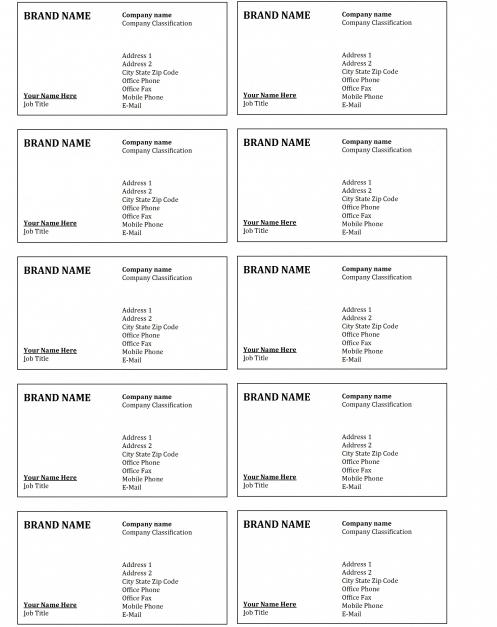
Кстати сказать, подобное решение вопроса о том, как сделать визитки в «Ворде», примечательно не только простотой. А все потому, что при редактировании текста в одной ячейке он автоматически изменяется во всех остальных. А это, в свою очередь, избавляет пользователя от утомительного процесса копирования содержимого и его последующей вставки во все остальные поля.
Визитки из таблицы
Многие отдают предпочтение использованию таблиц, считая, что в этом случае можно оформить визитку по своему вкусу. Но процесс будет более сложным. Несколько слов о том, как сделать визитки в «Ворде» с помощью таблицы.
Для начала в меню «Разметка страницы» необходимо установить поля. Значение для каждого поля должно соответствовать 0,5 дюйма, или 1,27 см. После этого из меню «Вставка» выбирается команда «Таблица» и указывается размер (2 х 5 ячеек).
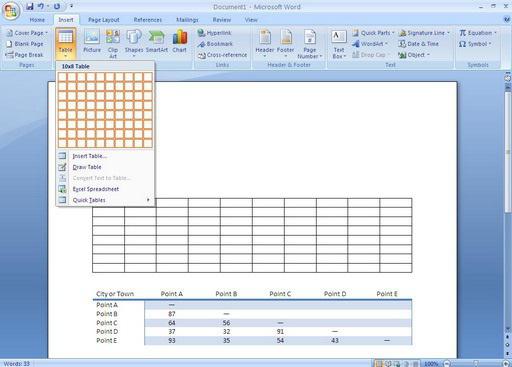
Затем выделяем таблицу полностью (например, Ctrl+A для всего документа) и правой кнопкой вызываем меню «Свойства таблицы».
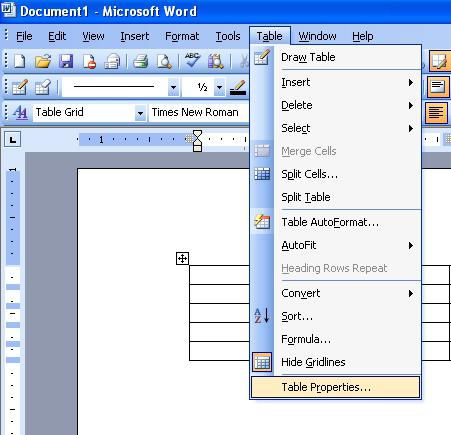
На вкладке «Строка» ставим галочки напротив параметров «Высота» и «Ширина» и устанавливаем соответствующие значения в 5 и 9 см. Справа имеется окошко режима. В нем указывается значение «Точно». Теперь во вкладке «Ячейка» после нажатия кнопки «Параметры» выставляем все значения, равные нулю.
Теперь можно приступать к заполнению ячеек текстом, добавлять графические объекты, изменять цвет шрифта, заливку и многое другое. Тут, как говорится, на что фантазии хватит. Когда работа закончена, необходимо скопировать содержимое основной ячейки (готовой визитки), а затем просто вставить во все остальные. При желании можно убрать сетку таблицы, используя для этого меню «Границы и заливка».
Итог
Как видим, решение проблемы с тем, как создать визитку в «Ворде», является достаточно простым. Естественно, до профессионального уровня очень далеко, да и обмениваться такими распечатками на высшем уровне смысла не имеет. Профессиональные визитки создаются с помощью совершенно других программ, оборудования, оформления и бумаги. Часто встречается теснение, чего в «Ворде» не сделаешь.
В принципе, описанные в статье визитки годятся для быстрой передачи информации, скажем, от настройщика компьютеров клиентам, а также могут использоваться в качестве шаблона для предоставления в фирму или типографию, которая занимается созданием и печатью визитных карточек на профессиональном уровне.
www.syl.ru
Пять правил хорошей визитки | Многоформатная типография Процвет
Визитная карточка, или в просторечии, визитка — непременный аксессуар современного делового человека. Она может одновременно выполнять несколько функций: представлять владельца, давать информацию о компании, рекламировать товары и услуги. Принято разделять визитки на несколько видов:
- Персональные визитки — содержат информацию о владельце: имя, фамилия, контакты.
- Корпоративные визитки — кроме информации о персоне, как правило, содержат дополнительные контакты компании, в которой трудится владелец визитки
- Рекламные и презентационные визитки — предназначены (правильно!) для рекламы товаров, услуг или для представления компании на различных мероприятиях: выставках, презентациях, бизнес-форумах и так далее.
Какой должна быть действительно хорошая визитка, которая будет выполнять свою задачу на все сто процентов? Существует пять правил, которыми надо руководствоваться при изготовлении визитки.
Правило первое. Одна визитка — одна сторона
Да-да, именно так. Хорошая визитка должна быть односторонней. Вторая сторона, если вы не знали, предназначена для того, чтобы делать на ней пометки. Взяв, к примеру, визитку своего нового делового партнера, вы сможете после встречи — ни в коем случае не делайте этого во время встречи — дописать на оборотную сторону дополнительную информацию: например, где вы познакомились с этим самым Иваном Петровым. При передаче своей визитки вы также можете указать дополнительную информацию о себе: личный номер мобильного телефона или домашний адрес.

Печатать визитки на двух языках — с одной на русском, с другой на английском — моветон. Если так необходимо представиться иностранному партнеру, закажите отдельный небольшой тираж англоязычных визиток. Односторонних.
Две стороны с информацией возможны только на рекламных и презентационных визитках. Некоторые клиенты заказывают корпоративные визитки со списком услуг компании на обороте. Однако, в серьезных деловых кругах это считается дурным тоном. Если вы хотите представиться и сразу же рассказать об услугах компании — дайте две визитки: свою личную и презентационную визитку компании.
Правило второе. Хорошая бумага
Важный момент — бумага, на которой отпечатана ваша визитка. Она должна быть плотной, и на ней должно быть удобно писать. Вы же уже знаете, для чего нужна оборотная сторона вашей визитки?

Многие используют для изготовления визиток бумагу с тиснением. Попробуйте на ней сначала что-либо написать. Получается, мягко говоря, не очень хорошо. Поэтому выбирайте для личных и корпоративных визиток такую бумагу, на которой вы с легкостью можете нацарапать несколько слов карандашом, шариковой ручкой или пером, если у вас в кармане перьевой Parker. Глянец и тиснение оставьте для рекламных визиток.
Правило третье. Стандартный размер
Стандартная визитка имеет классическую прямоугольную форму и размеры 90×50 или 85×55 миллиметров. Такие визитки прекрасно складываются в бизнес-холдеры и папки для визиток, помещаются в кармашки портмоне.

Нестандартный размер и форма — это прекрасный способ выделиться среди сотен одинаковых картонных прямоугольничков, хороший вариант для рекламных визиток. Но такую визитку ваш потенциальный партнер не всегда может положить в стандартный бумажник или холдер: она будет постоянно валяться, в лучшем случае, среди бумаг на его столе и, когда-нибудь, обязательно затеряется.
Если сильно хочется — заказывайте. Однако, важно помнить, что вырубка нестандартных форм — дорогое удовольствие, так как типографии приходится заказывать специальное оборудование для ваших восьмиугольных с треугольной дырочкой визиток. Соответственно, стоимость их будет намного дороже.
Правило четвертое. Удобный дизайн
Хорошая визитка должна хорошо читаться и отвечать на три главных вопроса: как вас зовут, кто вы и как с вами связаться. Получатель сразу должен увидеть все основные элементы: логотип, ваши имя и фамилию, личные контакты и контакты вашей компании. Примерно так выглядит одна из классических схем бизнес-визиток:
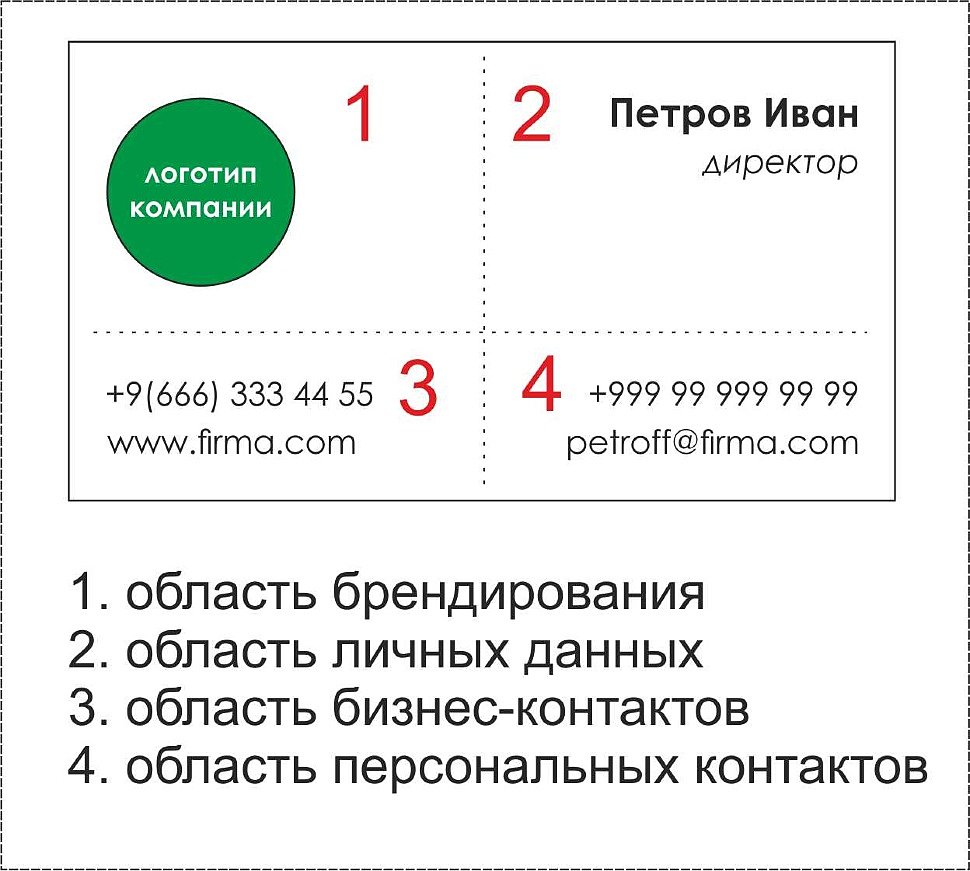
Блок корпоративных контактов на бизнес-визитках принято располагать ниже или рядом с логотипом компании. Персональные контакты — под вашей фамилией. Личная визитка, в которой нет необходимости размещать информацию о компании, точно так же четко должна отвечать на главные вопросы, о которых мы сказали выше: кто вы и как с вами связаться.
Сколько информации нужно размещать на визитке? Некоторые исключительно нестандартные граждане размещают на своих визитках очень, нет, даже ОЧЕНЬ много информации. Например, как на этом уникальном экземпляре:

Это, конечно, клинический случай, но встречаются и обычные деловые визитки, буквально перегруженные информацией:

Как не перегружать? Да просто закажите себе разные визитки для разных случаев:
- визитку директора завода Ивана Петрова;
- визитку фотографа-любителя Ивана Петрова;
- визитку действительного почётного члена общества любителей буквы «Ё» Ивана Семёновича Петрова.
И раздавайте их в подходящих случаях.
Рекламная визитка должна уважать чувство прекрасного, которое есть у ваших потребителей. Самое важное на рекламной визитке — информация. Логотип, телефоны и адрес, список услуг — вот тут-то вторая сторона визитки и используется на все 100%. Это то, что должно быть видно в первую очередь. Яркий фон — это хорошо и заметно. Но в этом случае нужно подбирать цвет шрифта, чтобы он читался на этом фоне без усилий.

Правило пятое. Читабельный шрифт
Используйте простые шрифты без засечек и декоративных элементов — это самый оптимальный и читабельный вариант. В крайнем случае, если это предусмотрено корпоративными стандартами — шрифты с засечками, но с немного большим межбуквенным интервалом.
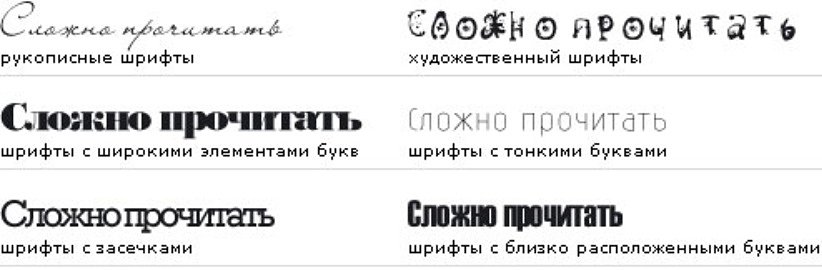
Забудьте про рукописные и декоративные написания. Да, шрифты с завитушками и вычурными каллиграфическими элементами — это красиво, оригинально, но что в них толку, если даже вы сами с трудом потом разбираете, что написано на визитке? На личной визитке дозволяется писать даже рунами, но на корпоративной визитке рукописный шрифт — табу. Нет, конечно, клиент или партнер прочтет. Потом. Может быть.
Имя и фамилия должны быть напечатаны достаточно крупно. Для большинства шрифтов это равноценно 10–12 пунктам — шрифтовым размером. Можно использовать полужирное начертание, вот так: Иван Петров. Ниже обычно располагается должность, которая пишется кеглем на 2 пункта меньше. Этим же размером шрифта набирайте номера телефонов и адрес почты.
Помните о контрасте шрифта и фона.
Резюме
Конечно, вы можете легко закрыть наши рекомендации одним щелчком мыши и заказать себе ярко-желтую треугольную визитку с квадратным отверстием посередине, на которой информация будет написана розовым рукописным шрифтом 3-го размера. Или сделать витиеватые тонкие надписи на фоне девушек в бикини, карбюратора, пальмы и пяти сиреневых молний. Мы это напечатаем без проблем. Но если вы хотите, чтобы ваши деловые аксессуары выглядели достойно и не вызывали недоумения и смеха у ваших деловых партнеров, стоит немного прислушаться к нашим советам.
Если хотите — мы разработаем для вас стильный и полезный дизайн визиток на любой случай. И, конечно же, напечатаем их любым необходимым тиражом. Цены на изготовление визиток любого размера, цветности и тиража с возможностью онлайн-заказа вы всегда найдёте в разделе «Визитки».
pro-color.ru
Конструктор визиток бесплатно, Шаблоны визиток
Шаблоны визиток бесплатно — готовые примеры для творчества
Типография «Артикул» предлагает готовые шаблоны визиток для любой профессии и сферы деятельности, которые вы сможете самостоятельно отредактировать под себя и свою компанию. Среди тысяч примеров вы обязательно найдете для себя подходящий дизайн-макет и по желанию дополните его оригинальными деталями. Онлайн конструктор визиток поможет самостоятельно создать оригинальную визитную карточку!
Как сделать визитку
Сделать стильные визитки онлайн в конструкторе за 1 минуту — это возможно. Готовые шаблоны, представленные на сайте, позволяют сделать визитку, не привлекая дизайнеров — для этого всего лишь надо заполнить строки выбранного макета необходимой информацией. Главное преимущество — вы оплачиваете только печать тиража.
Работа с конструктором
Конструктор визиток онлайн поможет сделать отличные визитные карточки для себя и своей компании. В нашем каталоге представлен большой ассортимент готовых макетов визиток, которые разбиты на ряд тематических категорий. При этом каждая из них имеет в своем составе набор тем, способных ещё более сузить поиски нужного образца. Если вы выбрали какую-то категорию, но не выбрали тему, — в этом случае вы увидите варианты по всем темам данной категории. Нажав на понравившийся вам шаблон, вы попадете в редактор визиток.
Функции редактора
- Создание и удаление текстовых строк, а также изменение любой строки или многострочного текста (шрифт, цвет, форматирование и т.д.).
- Создание геометрических объектов (круга, прямоугольника, звезды, линии и.т.д.).
- Загрузка изображений.
- Оперирование слоями (т.е. очередностью расположения объектов).
- Поворот элементов макета на произвольный угол.
- Копирование и удаление элементов шаблона.
- Формирование карты путём введения адреса в специальное поле с возможностью задавать уровень масштаба карты.
- Формирование и размещение QR-кода.
Работа с калькулятором
Закончив с оформлением макета, вы переходите к расчету. Встроенный калькулятор рассчитает стоимость изготовления полиграфической продукции. Изменяя параметры цветности, плотности бумаги, объема тиража, вы сможете установить приемлемую цену.
История ваших заказов сохраняется в Личном кабинете, который мы автоматически создадим для вас при оформлении заказа. При необходимости вы можете повторно печатать свои старые заказы, а также вносить в них необходимые правки.
www.artikul.ru
Печать визиток в домашних условиях

Визитки (нажмите для увеличения)
Визитка прочно вошла в повседневную жизнь делового человека. Она стала средством обретения новых знакомств и расширения круга потенциальных клиентов. Услуги по печати подобной продукции предоставляет множество типографий с профессиональным оборудованием. Однако бывают ситуации, когда возникает необходимость печати визиток дома.
Для того чтобы напечатать визитную карточку в домашних условиях, потребуется некоторое оборудование и расходный материал. В статье подробно рассмотрим, как и на какой бумаге печатают современные визитки.
Дизайн
Первое, на что обращают внимание – это дизайн карточки. Чтобы создать уникальную и презентабельную визитку, необходима хорошая программа.
Макет можно создать в программах CorelDraw, Illustrator или Photoshop. Следует знать, что для печати на цифровых аппаратах следует использовать цветовую модель CMYK. Остальные принтеры передадут без искажения все оттенки модели RGB. Процесс создания макета должен происходить с обязательным учетом размеров всех полей.
Еще одна популярная программа – Мастер визиток. В ней содержится множество шаблонов, благодаря которым можно создать оригинальные визитки за несколько минут. Простота, функциональность программы делает ее незаменимой как для профессионала, так и для новичка.

Вот еще несколько программ: Визитка Офис, Visit v1.08, Business Card Printery. Также можно воспользоваться функцией Microsoft Office.
С программой-помощником можно разрабатывать любой тип визиток, что значительно сэкономит средства на услугах дизайнера и поможет проявить творчество. Она же решит проблемы печати готового макета.
Единственный минус лицензионных программ – их дороговизна. Но кроме них достаточно бесплатных утилит, которые можно найти в интернете.
Как создать макет визитной карточки, можно посмотреть в видео ниже.
Бумага
Кроме широкого диапазона плотности, бумага для визитных карточек различается по своей фактуре. На какой из них будет лучше лежать краска и какую выбрать, рассмотрим ниже.
Мелованная. Наиболее востребованная, хоть и простая. Эта плотная бумага идеально подходит для деловой визитной карточки. Изображения и текст на ней могут быть как черно-белыми, так и цветными. Это универсальный вариант для любого типа визиток. Однако при печати на такой бумаге потребуются специальные чернила для струйного принтера.
Фактурная. Также популярный вариант для визиток. Фактура бумаги может быть разной, напоминающей кожу, холст или вельвет. Не подходит для печати на лазерных принтерах.
Перламутровая бумага появилась сравнительно недавно. Она похожа на классическую, но имеет свою «изюминку».
Какой бумаге отдать предпочтение, должны решать вы исходя из желаний и средств. Однако выбор должен основываться на функциях, которые будет выполнять ваша визитка. Для деловой визитной карточки лучше использовать классическую плотную белую бумагу.
Принтер
Подробно о выборе принтера можно прочитать здесь.
Отлично подойдет Epson Stylus Photo P50. Будет печать не только визитки, но и фотографии с документами.
Если бюджет позволяет, то можно взять Epson Stylus Photo R2000. Этот монстр поддерживает бумагу плотностью до 850 г/м² и печатает в формате до А3. Все принтеры лучше сразу брать с СНПЧ для снижения себестоимости отпечатка.
Резак
Для нарезки визиток в домашних условиях сгодится сабельный резак. Его преимущество в том, что он спокойно берет до 2–3 А4 сразу. Освоить технику резки несложно — достаточно следовать инструкции. На первых порах можно резать самому.
На Ютуб можно посмотреть, как происходит печать в домашних условиях.
Печатайте визитки в домашних условиях с удовольствием.
printerprofi.ru